گرچه ویندوز8 به تازگی ارائه شده است اما طرفداران خود را جذب كرده است چرا كه ویژگی های جالبی دارد از جمله لود شدن سریعش که نسبت به ویندوز7 تفاوت محسوسی دارد.
هر كسی كه با یكی از نسخه های ویندوز XP، ویندوز Vista و یا ویندوز 7 كار كرده باشد و آن را بر روی سیستم خود نصب داشته باشد و این كه سخت افزار سیستمش به اندازه 1-2 گیگابایت رم، 16-20گیگابایت هارد و ... مجهز باشد می تواند آن را به ویندوز8 ارتقا دهد.
افرادی كه از یکی از ویندوزهای XP و یا Vista استفاده میکردند برای استفاده از ویندوز 8 ممكن است مجبور باشند بعضی از درایوهای سختافزار و یا نرم افزار را مجدداً نصب کنند. اما كسانی كه از ویندوز 7 استفاده می كنند مشكلی برایشان پیش نمی آید چرا كه هر آنچه با ویندوز 7 سازگار باشد با ویندوز8 هم سازگاری دارد.
ویندوز خود را به حالت اول باز گردانید... در ویندوز8 از آن جایی كه تمامی كارهای كاربران بر روی دسكتاپ قرار دارد افراد می بایست بین صفحه شروع ویندوز و دسكتاپ دائما در حال جابه جایی باشند كه این موضوع موجب اذیت برخی افراد می شود. برای حل این مشكل برنامه Start Menu Modifier معرفی شد که افراد برای بازگشت به حالت اولیه می توانند روش زیر را استفاده كنند. برنامه را اجرا كنید و با انتخاب گزینه Default full height در قسمت Position و کلیک بر روی دکمه Apply سیستم به حالت اولیه باز می گردد و میتوانند فایل این برنامه با نام StartMenuModifier.exe را از سیستم خود پاک کنند.
در صورتی كه می خواهید برنامه ای به قسمت Start ویندوز8 خود اضافه كنید...
می توانید روی برنامه مورد نظر راست كلیك كرده و گزینه Pin to start را كلیك كنید. در صورتی كه با برخی برنامه ها به مشكل برخورد کردید می توانید از نرم افزارهای دیگری همچونStart Screen Pinnerبرای این كار استفاده كنید.
ویندوز8 و برنامه های خود به نام مترو... در ویندوز8 برنامه هایی مخصوص به نام مترو وجود دارند كه برخی افراد به خصوص كسانی كه با تلفن های هوشمند و تبلت كار می كنند با مشكل بستن این برنامه ها مواجه هستند. استفاده از كلیدهای Alt+F4 و گرفتن همزمان كلیدهای Shift+Ctrl+Esc می تواند به بستن این برنامه ها كمك كند.
همچنین می توانید از موس نیز برای بستن این برنامه ها استفاده كنید به این صورت كه نشانگر موس را بر روی لبه بالای برنامه ببرید و در آنجا نگهدارید سپس نشانگر موس را به سمت لبه پایینی صفحه بکشید. در این حالت برنامه کوچکتر می شود و سپس از قسمت پایینی سیستم حذف می گردد.
با كیبورد ویندوز8 مشكل دارید؟؟ برای كسانی كه با كیبورد ویندوز8 كمی دچار سردرگمی هستند می توانند آن را به روش زیر تغییر دهند. در قسمت Control panel گزینه Language را انتخاب كنید. صفحه در مقابل شما باز می شود كه می توانید از طریق گزینه Option به صفحه مربوطه رفته و زبان مورد نظر خود را انتخاب و كیبورد را تغییر دهید.
برای ارتباط بین دو محیط مترو و دسكتاپ میتوان از دو پنل کناری ویندوز 8 به نامهای Charms Bar وSwitcher استفاده کرد. برای غیرفعال کردن این دو پنل می توان به صورت زیر عمل كرد.
پنجره Run را باز كنید و عبارت regedit را وارد نموده و Enter را بزنید.
سپس به مسیر زیر بروید:
HKEY_CURRENT_USERSoftwareMicrosoftWindowsCurrentVersionImmersiveShell
بر روی ImmersiveShell راست کلیک کرده و New -> Key را انتخاب کنید.
نام این کلید جدید را EdgeUI قرار دهید.
از قسمت دیگر صفحه بر روی فضای خالی از صفحه راست کلیک کرده و New -> DWORD (32-bit) Value را انتخاب نمایید.
نام این مقدار جدید را DisableCharmsHint قرار دهید.
حال بر روی DisableCharmsHint دوبار کلیک کرده و در پنجرهی باز شده مقدار Value data را به 1 تغییر داده و OK کنید.
توصیه پایانی...
در صورتی كه از ویندوز8 استفاده می كنید آپگرید (upgrade) این ویندوز را به شما توصیه می كنیم. وجود امكانات جدید به صورت یك جا در یك سیستم عامل می تواند آن را به بهترین سیستم عامل برای استفاده تمامی افراد تبدیل کند.
آموزش ها





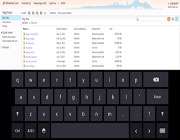
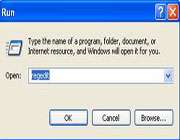
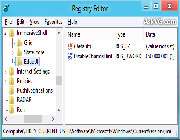
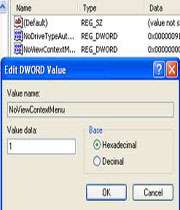
 آموزش تصویری بک آپ کیری ویندوز7
آموزش تصویری بک آپ کیری ویندوز7 .gif)